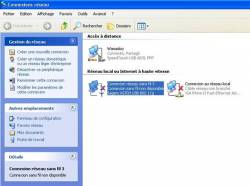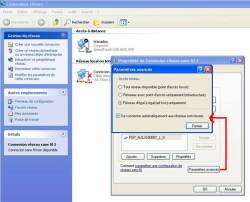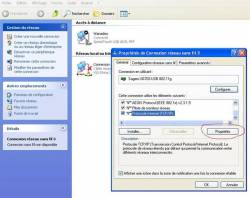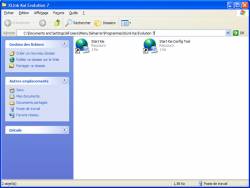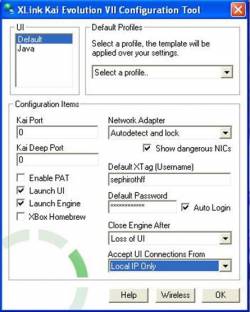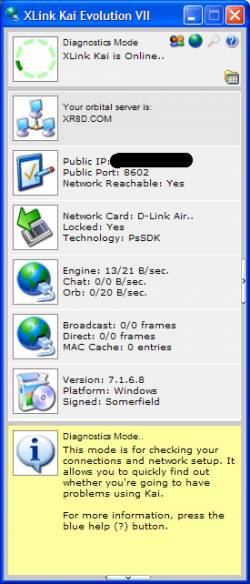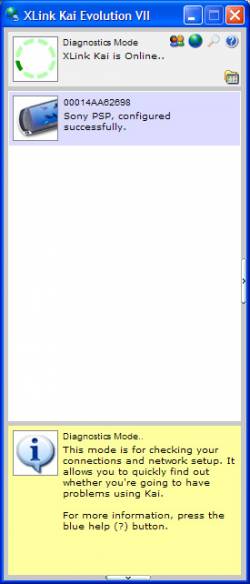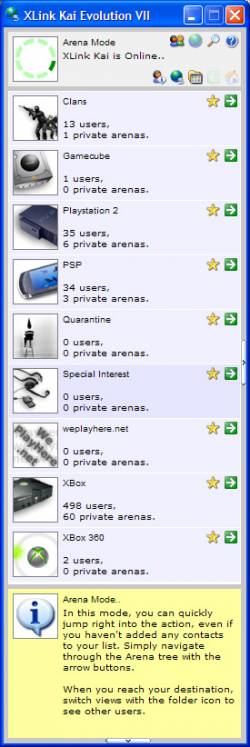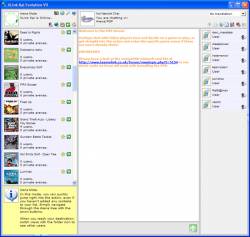[TUTO] Jouer en réseau avec sa PSP sur XLink Kai : Evolution VII Cliquez sur suite
PREAMBULE : le matériel compatible pour jouer sur Kai est tres restreint, donc voici ce qui marche et ce qui ne marche pas.
Ce qui marche :
Routeur Linksys WRT54G et WRT54GS (attention, pour ce routeur la configuration nécessite de reprogrammer le firmware avec une version spécifique non officielle, ne le tentez pas si vous ne connaissez pas la manipulation) Dongle USB WiFi Dlink DWL-122 Carte wifi Dlink DWL520 (attention pas le DWL520+ c’est très différent) Clé USB Netgear MA111Ce qui ne marche pas :
Tout les routeurs wifi et points d’accès Carte WiFi PCI Dlink DWL-G520 Carte WiFi PCI Netgear WG311 v2 Carte WiFi PCI Belkin F5D7000En dehors de ces matériels, si vous vous posez des questions sur la compatibilité de votre carte, le site Kai recence les matériels testés par les joueurs. Ne cherchez pas non plus a vous connecter avec la Livebox ou la Freebox. Le prix des cartes varie entre 30 € et 45 € suivant le modèle, et 100 € pour un routeur.
Sinon n’hésitez pas nous avertir si votre carte ou clé wifi fonctionne bien qu'elle ne soit pas dans la liste.
Commencez par vous créer un compte sur le site Kai en cliquant sur "sign up", puis téléchargez le logiciel client en cliquant sur "downloads". Installez le client, nous le configurerons plus tard.
Configuration de la PSP : configurez votre console en mode ad hoc avec canal automatique, dans le menu de configuration réseau. C'est tout pour la PSP !
Configuration du réseau sur le PC : Cliquez sur Démarrer / Connexions / Afficher toutes les connexions :
Faites un clic droit sur "Connexion réseau sans fil" puis choisissez "Propriétés" dans le menu. Cliquez sur l’onglet "Configuration réseau sans fil", puis sur le bouton "Paramètres avancés" en bas et cocher les cases "Réseau d’égal à égal (ad hoc) uniquement" et "Se connecter automatiquement au réseaux non favoris".
Ensuite on va configurer l’adresse IP. Toujours dans les mêmes propriétés, allez dans l’onglet "Général", puis cliquez sur "Protocole TCP/IP" et sur le bouton "Propriétés".
Voilà il suffit alors à configurer comme sur la photo suivante. Notez que si vous utilisez déjà une connexion réseau avec l'adresse 192.168.0.1, il faut que cette adresse que vous entrez maintenant soit différente, choisissez dans ce cas 192.168.1.1, 192.168.2.1, 192.168.3.1, ... Peu importe tant que vous n'avez pas une adresse en double.
Validez toutes vos fenêtes et lancez maintenant l'icone "Start Kai Config Tool" pour démarrer la configuration de Kai. Notez que la 1ère fois, le lancement va être plus long car le logiciel doit télécharger certains fichiers pour terminer l'installation.
Entrez les mêmes paramètres que sur la photo suivante sauf le login et pass qui sont ceux que vous avez enregistré au début de ce tuto sur le site.
Validez votre écran et lancez Kai avec l'icone "Start Kai", entrez vos identifiants s'ils sont demandés et attendez quelques instants que la configuration se fasse avec le serveur distant. Cliquez sur l'icone de loupe en haut de la fenêtre pour accéder aux paramètres.
Les info suivantes identifient votre connexion au réseau Kai et doivent correspondre à celle ci dessus pour que votre configuration soit valide :
XLink Kai is Online : signifie que le système Kai est opérationnel Your orbital server is XXX : signifie que vous êtes raccordé à un serveur du réseau Public IP : est votre adresse internet Public Port XXXX : est le port utilisé par Kai pour communiquer. Vous devrez ouvrir ce port sur votre firewall ou routeur pour que Kai fonctionne correctement Network Reachable : Si YES ne s'affiche pas c'est que vous n'avez pas configuré le port sur votre firewall ou routeur, vérifiez ce point Network Card : est la carte qui vous sert pour la liaison WiFiSi tous ces paramètres sont OK, vous pouvez maintenant procéder à la détection de la PSP par Kai. Allumez la PSP et lancez le mode multijoueur de votre jeu, puis choisissez d'héberger une partie. Attendez quelques instants puis Windows doit détecter votre connexion et afficher un message de validation.
Dans Kai, cliquez sur l'icone de dossier sous la loupe et la PSP doit être reconnue à ce moment.
Cliquez sur l'icone de terre à gauche de la loupe pour entrer dans le menu Kai et choisissez la console dans la liste (ici PSP donc, mais vous voyez que Kai gère également d'autres consoles, cela peut vous intéresser si bous en possédez d'autres dans la liste car la configuration n'aura pas besoin d'être changée).
Cliquez sur la flèche sur le montant droit de l'application Kai pour ouvrir le menu des utilisateurs connectés et le chat. Dans la liste des jeux qui s'affiche, choisissez le jeu qui vous intéresse pour entrer dans la salle de ce jeu et accéder au chat avec les utilisateurs présents. Mettez vous d'accord avec eux pour savoir qui va héberger la partie et qui la rejoindra.
Attention, certains jeux ne sont pas compatibles en multijoueur entre les versions EUR, US et JAP, à vous de tester.
Bon jeu a tous !
tuto original de Sephirothff
- Laisser ce bandeau de pub s'afficher nous
permet de continuer l'aventure PSP-GENERATION -